Ako otvoriť dmg. Ako môžete otvoriť príponu DMG (súbor) v systéme Windows. Čo je formát dmg
Žiadna verzia operačného systému Windows nepodporuje formát súboru DMG. Preto pre tých, ktorí si už stiahli súbory s príponou .dmg a chcú ich otvárať, si budete musieť do počítača alebo notebooku nainštalovať aj niektorý z programov, o ktorých bude reč v tomto článku.
Pozrime sa na tri bezplatné nástroje na otvorenie DMG v systéme Windows 7 a 8.
DMG extraktor
DMG Extractor je pravdepodobne prvý a jediný nástroj určený výhradne na otváranie súborov DMG v systéme Windows. Používanie tohto konkrétneho programu vám umožňuje vyhnúť sa konverzii súborov .dmg do iných formátov.Jediným háčikom bezplatnej verzie DMG Extractor je to, že dokáže otvárať iba súbory DMG, ktoré nie sú väčšie ako 4 GB, ale pre väčšinu používateľov by to nemal byť problém.
DMG Extractor sa používa veľmi jednoducho. Najprv si stiahnite (súbor je v tomto článku umiestnený o niečo nižšie) a nainštalujte ho do počítača. Potom kliknite pravým tlačidlom myši na súbor DMG a vyberte „ Na otvorenie pomocou» → « DMG extraktor».
Stiahnite si DMG Extractor zadarmo
HFSExplorer
Druhý bezplatný program na otváranie súborov DMG. Je menej populárny, pretože pred prevádzkou vyžaduje aj inštaláciu Java SE Runtime Environment 5.0 alebo vyššej verzie. A to už je strata času navyše.HFSExplorer tiež nepodporuje všetky typy formátu DMG. Ktoré konkrétne, bohužiaľ, neviem objasniť. Tento program má však aj svoju výhodu - na rozdiel od DMG Extractor nemá žiadne obmedzenia týkajúce sa množstva pamäte formátov obrazu disku.
Z času na čas sa používatelia stretávajú so súbormi vo formáte DMG, ale nerozumejú tomu, ako otvoriť DMG a zistiť obsah konkrétneho dokumentu.
Navyše to môžu byť rôzne filmy, hry, hudba alebo fotografie – keď si používateľ stiahne niektorý z nich, zistí, že stiahnutý súbor má príponu DMG.
Samozrejme, väčšina používateľov sa s tým stretáva prvýkrát a najskôr nevie, čo s tým.
Na internete sa dokonca môžete stretnúť s názorom, že súbor vo formáte DMG je nejaký druh vírusu, s ktorým je lepšie sa nehrabať. V skutočnosti je to len mýtus.
Preto by bolo vhodné pouvažovať, ako otvárať DMG a či je to také náročné, ako by sa na prvý pohľad mohlo zdať.
Predtým, ako zistíte, ako tieto súbory otvoriť, musíte najprv pochopiť, čo vlastne sú. Akýkoľvek súbor DMG je obraz disku.
To znamená, že informácie sú zapísané ako na bežnom CD alebo DVD, ale bez samotného disku.
Iba to sa nepoužíva vo Windows, ale v Mac OS X. Takéto obrázky vo Windows majú príponu ISO.
S najväčšou pravdepodobnosťou je teraz bežným používateľom jasnejšie, čo je tento formát DMG, ale otázka, ako otvoriť dokument v tomto formáte, zostáva otvorená.
Ako pracovať s DMG
V systéme Mac OS X je možné každý súbor v tomto formáte otvoriť dvojitým kliknutím myši. Ale v systéme Windows, ktorý všetci poznáme, je všetko trochu komplikovanejšie. Tu ho môžete otvoriť jedným z nasledujúcich spôsobov:
- Jeden z bezplatných nástrojov na otvorenie DMG.
Pozrime sa na každú z týchto metód podrobnejšie.
7-zip archivátor
Archivátor je v skutočnosti takmer univerzálny nástroj, ktorý dokáže rozpoznať a otvoriť rôzne rozšírenia nielen na čítanie, ale aj na plnohodnotnú prácu s nimi – kopírovanie, mazanie, zmenu obsahu a iné manipulácie.
To isté platí pre DMG. Samotný proces otvorenia je úplne štandardný a pozostáva z kliknutia na „Súbor“ v hlavnom okne (zvýraznené na obrázku č. 1) a následného výberu príkazu „Otvoriť“ z roletového menu.
Nasledujúce obrázky ukazujú, ako sa to všetko deje.

Čo robiť, ak takýto archivátor nie je nainštalovaný vo vašom počítači? Žiaden problém! Dá sa stiahnuť a nainštalovať v priebehu niekoľkých minút.
Toto je oficiálna stránka. Na tejto stránke budeme musieť vybrať jednu z dvoch možností – pre 32-bitové alebo pre 64-bitové. Sú určené pre rôzne systémy v závislosti od kapacity bitov.
Ak máte Windows 7 a vyšší, vyberte 64-bitovú verziu.
Na stránke sťahovania kliknite na tlačidlo „Stiahnuť“ vedľa požadovaného dokumentu, po ktorom sa začne sťahovanie.

Ak chcete nainštalovať archivátor, stačí ho spustiť a postupovať podľa všetkých pokynov.
Nevýhodou tejto metódy je, že ak chcete upraviť súbor, budete ho musieť extrahovať z obrázka.
To znamená, že nemôžete niečo upraviť a nechať to na obrázku v upravenej podobe. V zásade to isté platí pre nasledujúce metódy.
Bezplatné služby
V skutočnosti na otvorenie súboru, ktorého formát je DMG, existuje viac ako jeden špeciálny program. Paradoxom ale je, že všetky fungujú úplne rovnako ako vyššie spomínaný 7-zip archivátor.
Tiež ich nemožno použiť na zmenu obsahu samotného obrázka. Akýkoľvek súbor je možné upravovať, ale na obrázku zostane v pôvodnej podobe.
Používateľ však bude môcť získať všetky potrebné informácie.
Jedným z najpopulárnejších programov v tejto kategórii je DMG Extractor.
Tento program vyzerá celkom štandardne. Jeho rozhranie je navyše veľmi podobné najbežnejšiemu archivátoru.
Je pravda, že existuje tlačidlo „Extrahovať“, to znamená „Extrahovať“, ktoré vám v skutočnosti umožňuje vziať obsah obrázka a použiť ho podľa vlastného uváženia.
Rozhranie DMG Extractor vyzerá ako na obrázku 4.

Ako vidíte, tlačidlá sú na obrázku označené číslami. Ich významy sú nasledovné:
- Otvorený súbor. Kliknutím na toto tlačidlo sa zobrazí už známy dialóg pre výber umiestnenia súboru, ktorého formát je DMG.
- Extrahujte súbor. Ak chcete použiť túto funkciu, stačí kliknúť na súbor na obrázku a kliknúť na toto tlačidlo. Potom budú k dispozícii tri možnosti:
- všetky súbory na posledné miesto;
- všetky súbory v ... (predpokladá, že používateľ si vyberie ich umiestnenie);
- vybrané súbory v...
- Napíšte tvorcom.
- Pomoc.
Vo všeobecnosti tu nie je nič zložité a ako vidíme, tento hrozný formát je celkom prístupný na prezeranie a úpravy.
Na hlavnej stránke nájdete veľké tlačidlo „Stiahnuť bezplatnú verziu teraz“, teda „Stiahnuť bezplatnú verziu teraz“.
Existuje aj platená edícia, nevýhodou tej bezplatnej je, že nebude vedieť spracovať obrázky, ktoré vážia viac ako 4 GB.

Toto je formát operačného systému Mac OS. Operačný systém sa používa na zariadeniach Apple. Toto je obraz disku. Používa sa na inštaláciu softvéru na určené zariadenia. Otvorenie súboru dmg na zariadeniach s nainštalovaným systémom Apple nie je ťažké. Tento typ údajov bol preň vytvorený a otvára sa pomocou štandardných nástrojov. Samotný archív je často komprimovaný softvér (utility, kancelárske aplikácie, hry atď.) spustený pod operačným systémom Mac OS. Preto sa nenainštaluje ako program Windows a nebude fungovať. V tomto prípade budete musieť najprv nainštalovať jeden z emulátorov Apple OS .
Súbor dmg sa však používa nielen s aplikáciami Apple
V systéme Windows možno toto úložisko použiť:
- archivácia dát;
- ako obraz disku.
Najčastejšie sa používatelia systému Windows stretávajú s týmto formátom pri inštalácii softvéru. Väčšinou ide o obrázky zverejnené online, vytvorené v tejto forme z jedného alebo druhého dôvodu.
Čo robiť v systéme Windows
V prostredí Windows je pomerne veľa programov, ktoré tento formát rozpoznávajú a sú schopné s ním pracovať (otvorte súbor dmg).
Otvorenie súboru dmg v systéme Windows 8 je úplne rovnaké ako otvorenie súboru dmg v systéme Windows 7, rovnako ako v predchádzajúcich verziách systému Windows. Problém nie je v úprave operačného systému, ale v aplikáciách na ňom nainštalovaných. Štandardné nástroje Windows to nerozpoznajú; Na otvorenie dmg v systéme Windows budete potrebovať softvér tretej strany.
Použite 7-Zip
7-Zip pracuje s množstvom formátov: 7z, zip, tar, rar, arj, cab, iso, lzh atď. Práca s archivátorom je jednoduchá. Operačný systém spája názvy s potrebnými rozšíreniami s programom 7-Zip. Do kontextového menu (pravé tlačidlo myši) sú pridané položky pre prácu s archivovanými údajmi.
Teraz, ak chcete použiť aplikáciu v Prieskumníkovi, nájdite zodpovedajúci názov a kliknite naň pravým tlačidlom myši. Vyberte 7-Zip a potom požadovanú položku podmenu. Môžete si vybrať z:
- Rozbaľte. Počítač vás vyzve na zadanie cesty, kam sa má extrahovať;
- Tu rozbaľte. Údaje budú extrahované do aktuálneho priečinka;
- Rozbaľte do "meno".
Navyše je možné prezerať obsah zdroja bez rozbalenia.
Obr.2. Ak to chcete urobiť, vyberte ma – Otvoriť archívAplikácia umožňuje aj testovanie integrity (položka menu – Test).
Previesť na ISO
Ďalšou možnosťou je prevod dmg na iso. To je dôležité, ak je vo vnútri obraz disku s aplikáciou Windows a potom ho musíte pripojiť, aby ste mohli nainštalovať softvér. Najjednoduchší spôsob prevodu je cez program UltraIso.
- Spustite program UltraIso.
- Ďalej je ponuka Nástroje, podponuka Konvertovať.
- Nájdeme požadovaný názov, cestu, kam umiestniť konečný výsledok.
- A kliknite na tlačidlo Konvertovať.
iné metódy
Existuje mnoho ďalších programov na otvorenie rozšírenia dmg.
Používatelia Windows, ktorí sa rozhodnú vyskúšať nedávno populárnu počítačovú technológiu od Apple, sa nevyhnutne musia popasovať s vecami, ktoré sú pre nich nezvyčajné. Jednou z týchto vecí je inštalácia doplnkových programov, čo na prvý pohľad pôsobí dosť nezvyčajne. Koniec koncov, MacOS X nemá obvyklé súbory .exe, ktoré spúšťali inštaláciu softvéru v systéme Windows. Namiesto toho sa najčastejšie poskytujú „nenápadné“ súbory .dmg
V skutočnosti nie je nič neobvyklé na inštalácii programov na počítačoch Apple, s výnimkou jednej nuansy, o ktorej budeme diskutovať neskôr. Súbory .dmg sú obrazy disku alebo priečinka v operačných systémoch MacOS X Ich ekvivalentom v systéme Windows sú obrazy s príponou .iso.
Ako otvoriť súbor .dmg v systéme MacOS
Vo svojom „natívnom“ prostredí sa súbory .dmg otvárajú veľmi ľahko.
- Po prijatí súboru s príponou .dmg z internetu alebo iného zdroja naň dvakrát kliknite ľavým tlačidlom myši alebo vykonajte podobnú akciu na touchpade. Táto akcia spustí Disk Utility, ktorá pripojí obraz na váš počítač.
- Spustite Finder a vyhľadajte novo pripojenú jednotku v ľavom stĺpci zoznamu zariadení. Zadajte ho.
- Ak sa na disku nenachádza žiadny súbor readme, ktorý popisuje ďalšie kroky, jednoducho presuňte súbor na disku do priečinka programov. Potom môžete program spustiť na počítači.
Ako otvoriť súbor .dmg v systéme Windows
Napriek tomu, že súbory .dmg nie sú určené pre Windows, môžete ich v ňom otvoriť jedným z nasledujúcich spôsobov.
- Otvorte obrázok .dmg pomocou archivátora 7-Zip. Tento bezplatný archivátor okrem iného dokáže prezerať a extrahovať obsah dmg obrázkov. Pravda, tu jeho schopnosti v tejto oblasti končia. Nebude môcť pripojiť disk z obrazu ani naň nič pridať.
- Previesť DMG na ISO. To sa dá urobiť priamo v termináli Windows príkazom:
hdiutil convert image-path.dmg -format UDTO -o image-path.iso
- Ak sa vám nepáči perspektíva práce s príkazovým riadkom, môžete použiť špeciálne nástroje na konverziu DMG na ISO, napríklad UltraISO, Magic ISO Maker alebo nástroj na extrahovanie obsahu súboru .dmg DMG Extractor.
Občas sa stretnete so súbormi s formátom, ktorý bežný používateľ nepozná. Čo obsahujú? Ako otvoriť? Formát dmg sa používa zriedka. Otvárajú ho programy špecifické pre každý operačný systém.
Čo je formát dmg?
Súbory s príponou dmg boli vytvorené v operačnom systéme Mac OS X a predstavujú dátové obrazy disku. Ak chcete použiť súbory zabalené do obrazu, musíte ho pripojiť na virtuálne zariadenie. Toto rozšírenie používajú inštalačné programy pri sťahovaní z internetu. Predtým Apple používal formát img, ale vo verziách operačného systému starších ako 9 rokov začali používať dmg. Na zariadeniach so systémom Mac OS ich možno otvoriť pomocou štandardného programu Apple Disk Utility, ktorý sa dodáva so systémom.
Majitelia Windowsu si budú musieť nainštalovať ďalší softvér na otvorenie dmg alebo jeho konverziu do formátu iso podporovaného týmto operačným systémom.
Programy na prácu s dmg
Apple Disk Utility je štandardný program pre operačný systém Mac OS. Toto je hlavný nástroj, ktorý spravuje všetky údaje na zariadeniach Apple. Jeho umiestnenie: /Applications/Utilities/Disk Utility.
Pre používateľov Mac OS X jednoducho dvakrát kliknite na požadovaný súbor a automaticky sa otvorí v Apple Disk Utility.
Apple Disk Utility v operačnom systéme Mac X
Používatelia Windows sú zvyknutí na prácu s iso súbormi používať program UltraISO, no je vhodný aj pre iné rozšírenia vrátane dmg. Jeho hlavnou funkciou je vytvárať, upravovať a prevádzať rôzne obrázky, napaľovať a emulovať disky. Vlastnosti programu:
- schopnosť pridávať, vytvárať a upravovať obrázky;
- optimalizácia štruktúry obrazu;
- podpora rôznych jazykov;
- Program je platený, ale skúšobné používanie je povolené.
Ako používať program:

Súbor otvorený v UltraISO
Video: ako otvoriť súbor dmg cez UltraISO
7-Zips
Bezplatný 7-zip archivátor vám pomôže otvoriť súbory s príponou dmg. Jeho funkčnosť je obmedzená, môžete ich iba extrahovať z obrázka. Nemôžete nainštalovať nový ani ho zmeniť. Ale ak je úlohou jednoducho vidieť, čo obsahuje dmg, 7-zip to zvládne. Všetko, čo musíte urobiť, je otvoriť ho prostredníctvom programu.
Súbor sa otvára pomocou 7-zip
Hlavnou výhodou tohto nástroja je, že je vhodný pre všetky operačné systémy: Windows, Mac OS, Linux. HFSExplorer je určený na čítanie diskov vo formáte HFS+, ale program vám tiež umožňuje prezerať obsah dmg a má rozhranie podobné Prieskumníkovi. Je distribuovaný bezplatne, má však jednu nevýhodu – do počítača si musíte nainštalovať Java Runtime.
Ak chcete pracovať, musíte program otvoriť a kliknúť na „Súbor“ a potom na „Otvoriť“ a vybrať požadovaný súbor.
HFSExplorer ľahko a rýchlo otvorí požadovaný súbor
Existujú dve verzie tohto programu: platené a bezplatné. Pre ten zadarmo je len jedno obmedzenie na veľkosť dmg 4 GB. Táto verzia je dostatočná pre malé súbory.
DMG Extraktor v akcii
Po otvorení dmg pomocou programu DMG Extractor vidíme celý obsah. Ak s ním chcete začať pracovať, kliknite na tlačidlo „Extrahovať“, čím ho rozbalíte na pevný disk počítača. Môžete si vybrať všetko alebo jednotlivé položky. V bezplatnej verzii môžete naraz extrahovať iba päť súborov, takže pri väčších objemoch budete musieť postup zopakovať.
Extrahujte na pevný disk počítača
BitZipper je nástroj systému Windows, ktorý ľahko ripuje archívy. Otvára akýkoľvek druh komprimovaného alebo kódovaného súboru, s ktorým ste sa kedy stretli. Vytvára aj súbory v týchto formátoch. Funguje na Windows XP, Vista, 7, 8, 10 a serverových verziách operačného systému.
Program má intuitívne rozhranie, ale iba v angličtine. Táto funkcia vám umožňuje vyhnúť sa inštalácii dodatočného softvéru pre iné formáty. Ak chcete otvoriť dmg, musíte kliknúť na „Otvoriť“ v hlavnom menu BitZipper a na rozbalenie musíte kliknúť na „Extrahovať“.
Rozhranie BitZipper
Výkon ISO
PowerISO dokáže otvoriť alebo extrahovať dmg na počítači so systémom Windows, napáliť ho na CD/DVD alebo previesť na iso. Postupnosť akcií na otvorenie súboru:
- Otvorte program. V ponuke vyberte „Možnosti“ a potom „Konfigurácia“, na karte „Všeobecné“ skontrolujte, či je začiarknutý formát dmg a kliknite na „OK“.
- Kliknite na „Otvoriť“ a vyberte požadovaný súbor.
Video: otvorenie súboru pomocou PowerISO
Previesť na ISO
Málo známy formát dmg sa dá zmeniť na široko používaný iso. V operačnom systéme Windows sa to robí pomocou:
- bezplatný konzolový program dmg2img;
- Magic ISO Maker;
- AnyToISO.
V operačnom systéme Apple sa to robí v termináli pomocou jednoduchého príkazu: “hdiutil convert /path/iguides.dmg -format UDTO -o /path/iguides.iso”.
V systéme Linux používame nástroj dmg2img na príkazovom riadku pomocou dvoch príkazov:
- „sudo apt-get install dmg2img“ - na inštaláciu pomôcky;
- "dmg2img obraz.dmg obraz.iso."
Súbory s príponou dmg sú obrázky s komprimovanými údajmi. Používajú sa zriedkavo a zvyčajne ich vykonávajú majitelia produktov Apple, ale tento formát je možné otvoriť aj v iných operačných systémoch pomocou dostupných programov.
 Pridajte ľubovoľné telefónne číslo na osobný účet mobilného operátora Kyivstar (Ukrajina)
Pridajte ľubovoľné telefónne číslo na osobný účet mobilného operátora Kyivstar (Ukrajina) Čo je strmosť 12 dB okt
Čo je strmosť 12 dB okt Dátový roaming v zahraničí
Dátový roaming v zahraničí Pripojte sa k vzdialenej ploche pomocou vstavaného klienta Windows RDP
Pripojte sa k vzdialenej ploche pomocou vstavaného klienta Windows RDP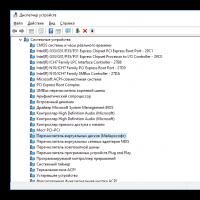 Ako zistiť zásuvku základnej dosky cez počítač
Ako zistiť zásuvku základnej dosky cez počítač Ak systém Windows nemožno nainštalovať na tento disk
Ak systém Windows nemožno nainštalovať na tento disk Termistor - charakteristika a princíp činnosti
Termistor - charakteristika a princíp činnosti